起床時間に基づいて就寝時間のアラートを受け取る方法

起床時間に基づいて就寝時間のアラートを受け取る方法
Windows 7およびVistaのファイアウォールは、ほとんどのポートとソフトウェアがコンピューターに侵入するのをブロックします。多くの新機能が追加され、より信頼性の高いソリューションとなり、十分な保護レベルを提供しますが、場合によってはポートやプログラムへのアクセスを許可する必要があることもあります。一部の例外はWindows 7およびVistaによって自動的に設定されますが、その他は手動で設定する必要があります。このガイドでは、ポートを開いたり、特定のプログラムをファイアウォールの通過させたりする方法を説明します。
プログラムを許可する
まず、「スタート」をクリックしてコントロールパネルに入ります。
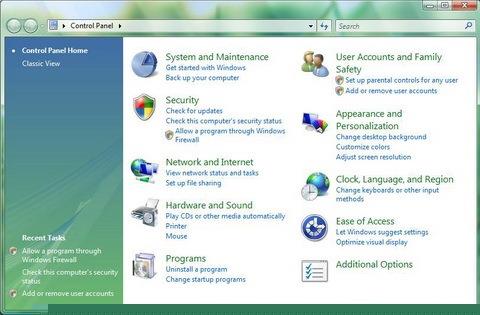
コントロールパネルウィンドウで、「Windowsファイアウォールによるプログラムの許可」をクリックします。すると、Windowsファイアウォールの設定ウィンドウが開きます。
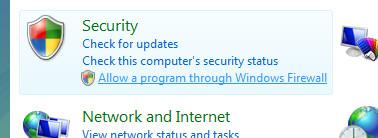
ここから、「例外」タブに移動します。
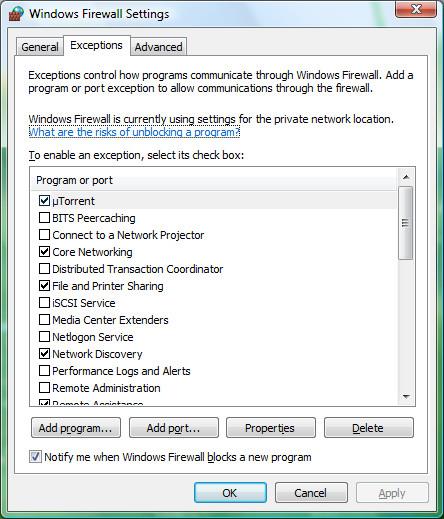
上のスクリーンショットでご覧いただけるように、ここには定義されているすべての例外が長いリストで表示されます。チェックマークが付いている例外はアクティブな例外です。定義されている例外の詳細を確認するには、特定の例外を選択して「プロパティ」をクリックしてください。
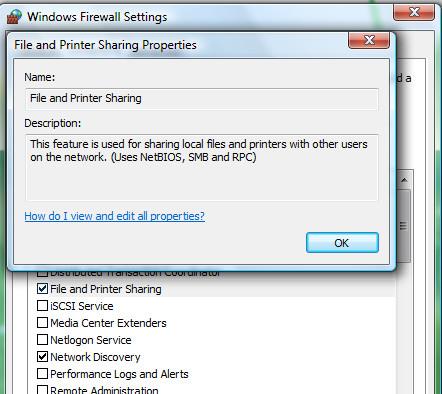
例外を追加するには、リストからプログラムを見つけて強調表示し、「OK」をクリックします。
ポートを許可する
Windowsファイアウォールの設定ボックスの「プログラム」または「ポート」にポートが表示されないことがよくあります。ポートを開くには、 Windowsファイアウォールの「例外」タブで「ポートの追加」オプションをクリックしてください。
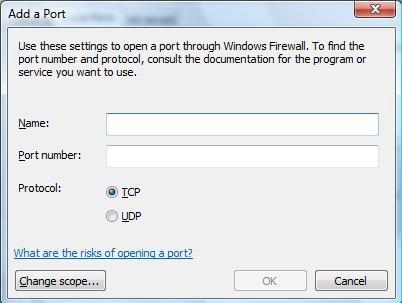
後で分かりやすいポート名を入力し、ポート番号を入力します。その後、適切なプロトコルを選択して「OK」をクリックします。
起床時間に基づいて就寝時間のアラートを受け取る方法
携帯電話からコンピューターの電源をオフにする方法
Windows Updateは基本的にレジストリやDLL、OCX、AXファイルと連携して動作します。これらのファイルが破損した場合、Windows Updateのほとんどの機能は利用できなくなります。
最近、新しいシステム保護スイートがキノコのように登場し、どれも新たなウイルス対策/スパム検出ソリューションを提供し、運が良ければ
Windows 10/11でBluetoothをオンにする方法を学びましょう。Bluetoothデバイスを正しく動作させるには、Bluetoothをオンにする必要があります。ご安心ください、簡単です!
以前、私たちはNitroPDFをレビューしました。これは、PDFの結合や分割などのオプションを使用して、ユーザーが文書をPDFファイルに変換できる優れたPDFリーダーです。
不要な文字が多数含まれた文書やテキストファイルを受け取ったことはありませんか?テキストにはアスタリスク、ハイフン、空白などが大量に含まれていますか?
タスクバーのWindows 7スタートオーブの横にある小さなGoogleの長方形アイコンについて多くの人が尋ねてきたので、ついにこれを公開することにしました。
uTorrentは、トレントをダウンロードするための最も人気のあるデスクトップクライアントです。私のWindows 7では問題なく動作しますが、一部のユーザーは
誰もがコンピューターで作業しているときは頻繁に休憩を取る必要があります。休憩を取らないと、目が飛び出る可能性が高くなります(飛び出るというより、飛び出るという感じです)。







